
Télécommande de l’Apple TV fonctionne assez bien, mais beaucoup de gens détestent avoir plusieurs télécommandes et préfère contrôler la totalité de leur expérience de centre multimédia à partir d’une seule entrée. Si vous êtes une de ces personnes que vous avez de la chance. Votre Apple TV, il peut apprendre à accepter d’entrée de votre TÉLÉVISEUR, récepteur, décodeur câble ou autre télécommande.
Même si la quatrième génération d’Apple TV utilise la technologie Bluetooth pour communiquer avec l’unité de base, à la fois la distance et l’unité de base de soutien traditionnels de communication infrarouge (IR), comme les plus traditionnels de la télécommande. Et, caché dans les paramètres, il y a un moyen facile d’apprendre à votre Apple TV à reconnaître la contribution d’IR à distance de base.
ARTICLES CONNEXES Comment Activer le HDMI-CEC sur Votre TÉLÉVISEUR, et Pourquoi Vous Devriez
Comment Activer le HDMI-CEC sur Votre TÉLÉVISEUR, et Pourquoi Vous Devriez
“HDMI CEC”, court pour HDMI Consumer Electronics Control, est un HDMI de nombreux Téléviseurs et les périphériques ont. Cette fonctionnalité permet à votre… [Lire l’Article] Comment configurer Votre Apple TV pour Activer Automatiquement votre Télévision ou Votre Media Center Sur
Comment configurer Votre Apple TV pour Activer Automatiquement votre Télévision ou Votre Media Center Sur
Votre Apple TV peut transformer automatiquement votre télévision, passez à la bonne entrée HDMI, et même de contrôler le volume…. [Lire L’Article]
Tous n’ont pas besoin de passer par ce processus, cependant. Si vous avez relativement nouveaux équipements dans votre media center (tv hd, récepteur, etc.) il ya une bonne chance que vous n’avez même pas besoin de programme de l’Apple TV pour utiliser une télécommande IR car l’Apple TV prend en charge le HDMI-CEC, un sur-le-fil standard de contrôle de boulangerie à droite dans la plus récente des périphériques HDMI. Si votre TV et/ou de l’équipement connecté prend en charge le HDMI-CEC, vous pouvez utiliser votre TV de la télécommande pour contrôler votre Apple TV simplement en activant HDMI-CEC sur votre TÉLÉVISEUR, puis de raconter l’Apple TV à l’utiliser.
Encore une fois, pour l’accent, vous ne souhaitez suivre ce didacticiel, si les périphériques connectés à votre Apple TV ne prennent pas en charge la norme HDMI-CEC. S’ils ne le font pas, ou si vous souhaitez utiliser une ancienne télécommande universelle qui est IR seulement, puis continuez.
Enseignez à Votre Apple TV La Nouvelle Télécommande
Pour ce tutoriel vous aurez besoin de trois choses: le stock de la télécommande de votre Apple TV, la télécommande INFRAROUGE vous souhaitez programmer votre Apple TV à reconnaître, et une vue claire et sans obstacle à la face de l’Apple TV à l’unité (où le récepteur IR est caché sous le noir brillant de la surface de l’Apple TV).
La Configuration De Base
Pour commencer la programmation de votre télécommande, sélectionnez l’option paramètres sur l’écran principal de votre Apple TV. Dans le menu paramètres, sélectionnez “Remote et Dispositifs”.
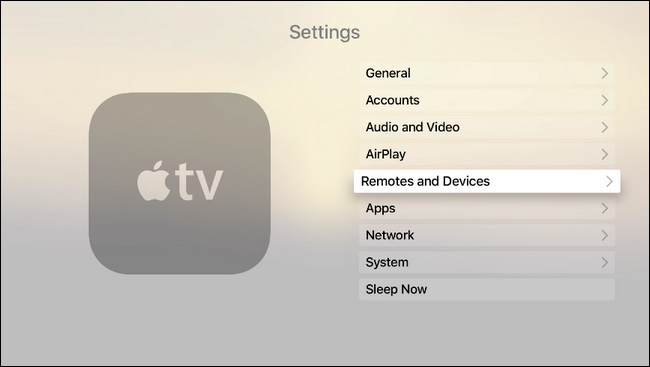
Au sein de la “Distance et les Dispositifs” menu sélectionnez “Apprendre à Distance”. Remarque la section intitulée “à la Maison de Théâtre de Contrôle” est grisé. Ce qui se passe quand votre TÉLÉVISEUR ne prend pas en charge le mentionné précédemment HDMI-CEC standard. Si cette section n’est pas grisé, votre appareil prend en charge la norme HDMI-CEC et nous vous suggérons d’enquêter sur la question que vous pouvez être en mesure d’utiliser les boutons de médias sur votre télécommande avec proche de zéro, le programme d’installation.
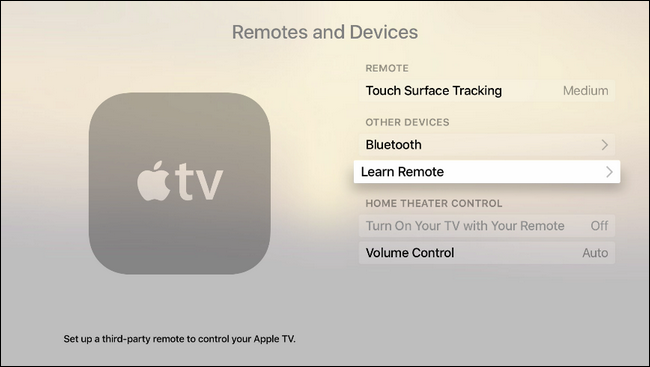
Lorsque vous faites le choix d’apprendre une nouvelle télécommande, l’Apple TV vous invite à votre télécommande des canards dans une rangée, pour ainsi dire: assurez-vous que la télécommande vous prévoyez sur l’utilisation de a les boutons disponibles pour vous d’attribuer à l’Apple TV. Les boutons qui sont codés en dur pour une certaine fonction sur la TV ne sont pas adaptés pour une utilisation.

Dans la première vague de la programmation, vous serez invité à appuyer sur et maintenez le bouton que vous souhaitez programmer. Maintenez le bouton jusqu’à ce que le compteur, vu ci-dessous, remplit tout le chemin. Si à tout moment il y a un bouton vous ne pouvez pas ou ne souhaitez pas de programme, vous pouvez utiliser le pavé de navigation sur votre télécommande Apple Remote, cliquez à droite et passez l’entrée.

Une fois que vous avez fini la configuration de base, vous serez invité à entrer le nom de la configuration. Même si la chasse-et-débourrage avec le clavier à l’écran est ennuyeux, nous vous recommandons de nommer le profil clairement comme “Samsung HDTV” ou ce pas.

Lorsque vous avez terminé avec la configuration de base, vous pouvez cliquer sur “OK” pour quitter ou de se déplacer sur la configuration avancée en sélectionnant l’option “configurer les Boutons de Lecture”. Si la télécommande INFRAROUGE vous utilisez a consacré des boutons de lecture (ou d’autres inutilisés boutons de vous pourrait détourner à utiliser pour le but) de procéder à la configuration avancée en sélectionnant l’option “configurer les Boutons de Lecture”.
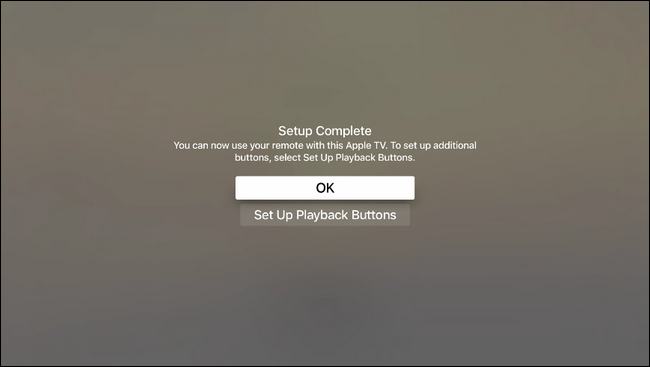
Configuration Avancée
Dans l’avancé de la section d’apprentissage, vous pouvez programmer votre Apple TV pour identifier les médias commandes de lecture à partir de votre télécommande IR.

Localisez le support de lecture boutons de la télécommande et, tout comme dans la configuration de base, appuyez et maintenez le bouton de l’enseigner à l’Apple TV. Rappelez-vous, vous pouvez cliquer droit sur l’Apple TV télécommande pour passer de la configuration d’un bouton de votre télécommande IR. Dans notre cas, nous avons eu boutons de médias sur notre IR de la télécommande qui correspond à toutes les fonctions sauf les deux derniers (saut de lecture en arrière et sauter vers l’avant) et nous avons simplement ignorés.
Après avoir terminé la configuration avancée, vous serez renvoyé vers le menu paramètres généraux. Confirmer votre télécommande IR fonctionne comme il le devrait, et profiter de l’aide de la même télécommande de votre TV et Apple TV.
Comment Renommer, Reconfigurer et Supprimer Votre Télécommande IR
S’il y a des accrocs à la fonctionnalité, n’hésitez pas à revenir sur Paramètres > Télécommandes et les Appareils où la distance, avec le nom du profil que vous avez fournis, seront répertoriés sous “Appris Télécommandes”. De là, vous pouvez le renommer, courir à travers la base et avancées bouton de configuration pour régler les problèmes de lecture, et de supprimer le profil si vous n’en avez plus besoin ou d’obtenir un nouveau contrôle à distance.

C’est tout là est à lui. En investissant quelques minutes de temps vous pouvez programmer un IR de la télécommande pour contrôler votre Apple TV.


